Instalējiet un iestatiet Windows Zune programmatūru
Pirmoreiz pieslēdzot Windows viedtālrunipersonālajā datorā, jums tiek piedāvāts instalēt programmatūru Zune, lai palīdzētu pārvaldīt tālruni. Tas ļauj jums iegūt atjauninājumus, atrast lietotnes un sinhronizēt multividi. Zune programmatūra piedāvā vairāk nekā tikai Windows viedtālruņa pārvaldību. Jūs to varat izmantot, lai aizstātu pašreizējo darbvirsmas multivides atskaņotāju.
Pievienojiet viedtālruni savam Windows datoram. Šis paziņojums tiek parādīts, lai iegūtu programmatūru Zune. Noklikšķiniet uz Iegūt programmatūru. Jums būs jādarbojas ar Windows XP SP3 vai jaunāku versiju.

Jūs esat novirzīts uz Zune programmatūras lapu. Vai nu reģistrējieties bez maksas Zune Music and Video un lejupielādējiet programmatūru. Vai arī vienkārši lejupielādējiet to, neizveidojot kontu. Ja esat iesācējs Windows Phone un Zune, iesaku tikai lejupielādēt programmatūru. Tad vēlāk varat izlemt, vai vēlaties iegūt Zune multivides kontu.
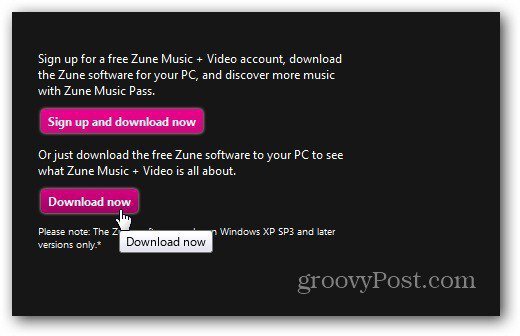
Pēc tam instalējiet programmatūru Zune. Instalēšana ir pamata pēc vedņa. Bet ir dažas konfigurācijas iespējas, kas jāapzinās. Vispirms pieņemiet Microsoft programmatūras licences noteikumus.
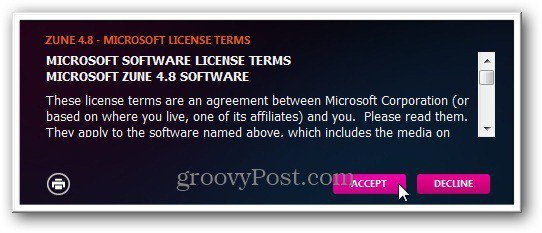
Pēc tam izlemiet, vai vēlaties nosūtīt savu lietošanas informāciju Microsoft uzlabošanas programmai. Ja jums ir bažas par konfidencialitāti, noņemiet atzīmi no izvēles rūtiņas, lai nosūtītu informāciju.
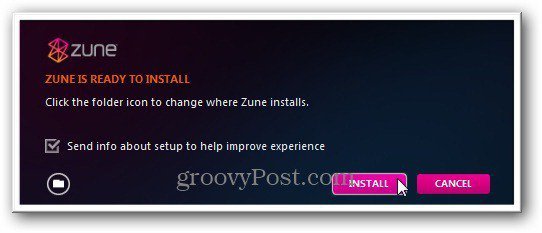
Tagad pagaidiet, kamēr tiek instalēta programmatūra Zune.
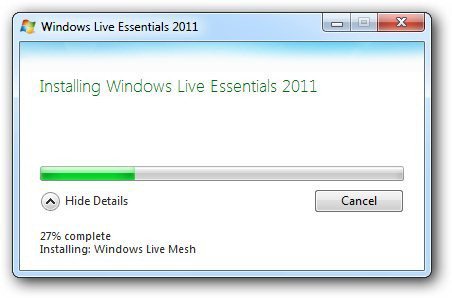
Palaidiet programmatūru Zune un atlasiet automātisko vaimanuāla iestatīšana. Es labprātāk to pats konfigurēju. Tas ļauj man izvēlēties konkrētus direktorijus tur, kur atrodas multivide. Tas arī ļauj man izvēlēties failus, kuriem es vēlos, lai tas būtu noklusējuma atskaņotājs.
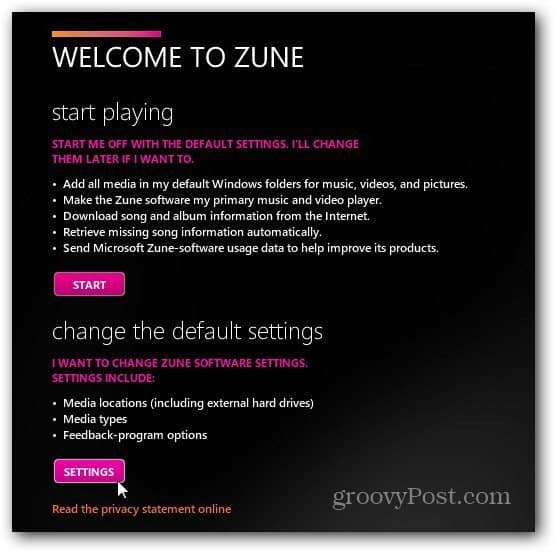
Pēc tam noklikšķiniet uz katras multivides atrašanās vietas pārvaldīšanas.
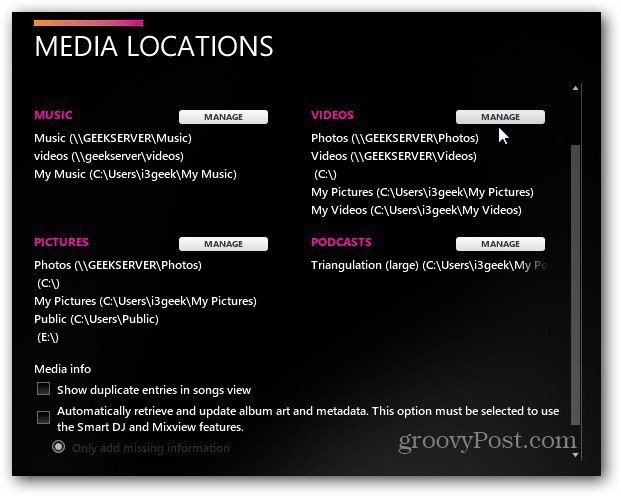
Tagad jūs varat pievienot vai noņemt direktorijus, no kuriem vēlaties, lai tas atskaņotu multividi. Lieliska lieta ar programmatūru Zune ir tā, ka jūs viegli varat izvēlēties tīkla atrašanās vietas no Windows Home Server.
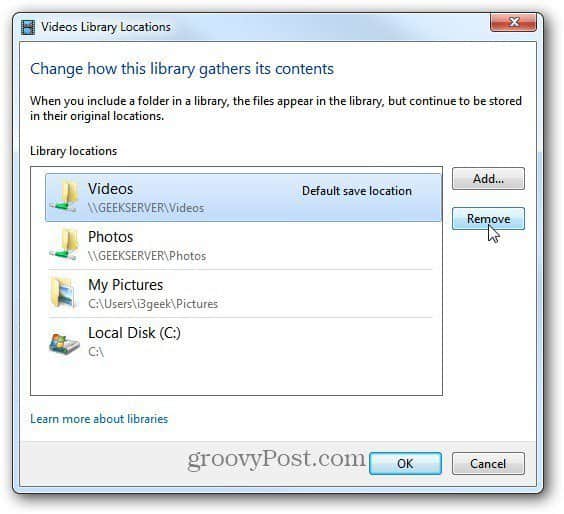
Pēc katras multivides atrašanās vietas konfigurēšanas noklikšķiniet uz Tālāk. Pēc tam izvēlieties failu asociācijas. Izvēlieties, kāda veida failiem vēlaties, lai Zune būtu noklusējuma datu nesējs. Tā kā man kā galvenajam multivides atskaņotājam ir VLC, es gribu, lai Zune spēlē tikai Microsoft failu tipus.
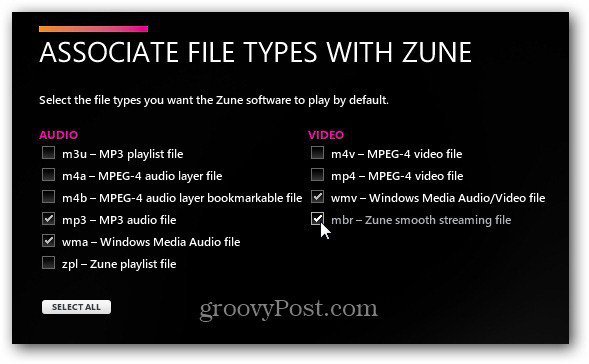
Kad esat pabeidzis programmatūras Zune konfigurēšanu, noklikšķiniet uz Tālāk.
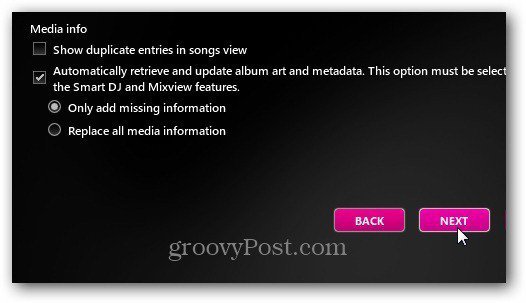
Tagad, ja vēlaties, esat gatavs izmantot Zune Player kā darbvirsmas multivides atskaņotāju. If ļaus jums atskaņot mūziku, videoklipus, apraidi, attēlu un iegādāties saturu no Zune Marketplace.
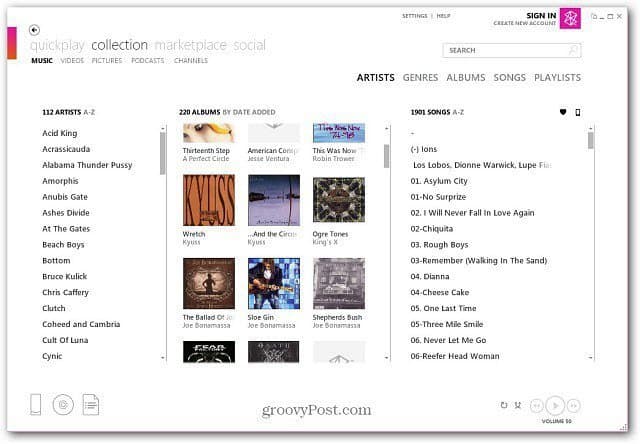
Pierakstieties, izmantojot savu Windows Live ID, tāpat kā šajās dienās jūs darāt visu Microsoft programmatūru un pakalpojumus.
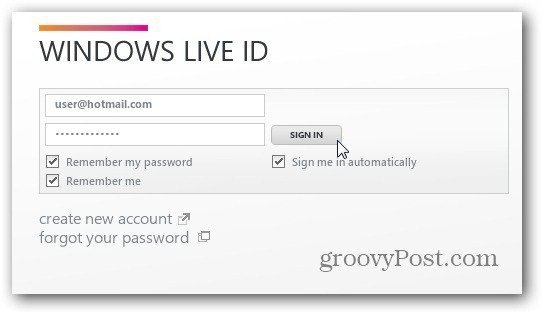
Tas dod jums piekļuvi mūzikas iegādei, izmantojotZune Marketplace, sociālais tīkls un pārvaldiet savu profilu. Ja vēl neesat to izmēģinājis, jūs saņemat divu nedēļu bezmaksas izmēģinājumu Zune caurlaidei. Tas dod jums papildu funkcijas, piemēram, Smart DJ, un ļauj straumēt miljoniem dziesmu datorā un ierīcēs.
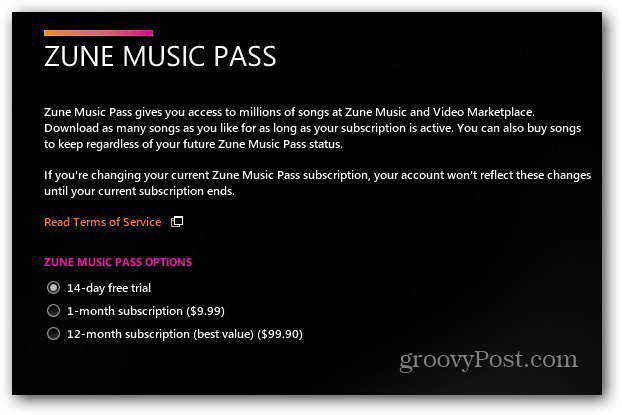
Varat izmantot programmatūru Zune, lai skatītos filmas, klausītos straumētu mūziku, skatītos videoklipus, pārvaldītu aplādes un daudz ko citu.
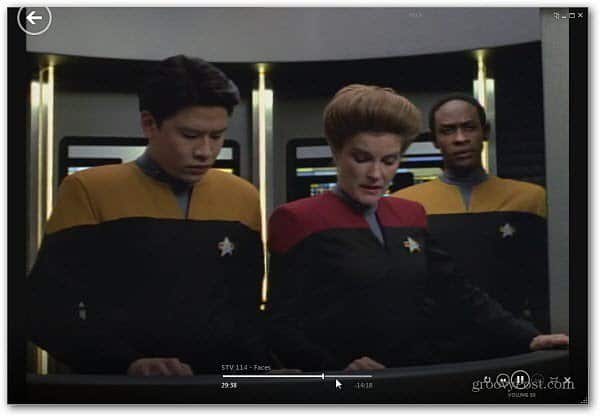
Tas ļauj jums arī ievilkt kompaktdiskus savā kolekcijā. Faktiski jūs varat aizstāt Windows Media Player ar programmatūru Zune.
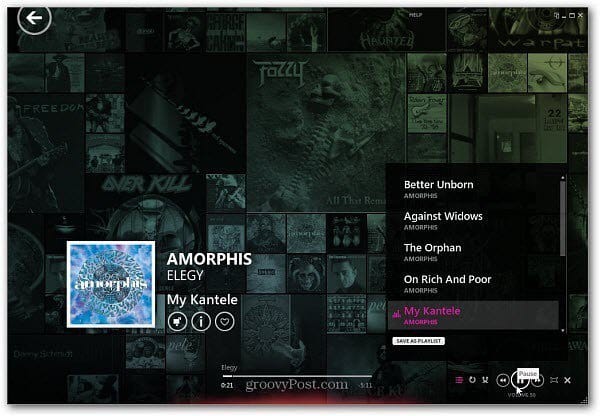










Atstājiet savu komentāru